MFC-J6910DW
Întrebări frecvente şi depanare |
Când efectuez o copie imaginea sau textul este trunchiat.
Această problemă pot apărea dacă documentul nu este plasat corect pe fereastra scanerului, sau hârtia nu este alimentată corect în tava de hârtie, sau dimensiunea hârtiei şi setările pentru tavă nu sunt programate în mod corect.
- Aşezaţi documentul pe fereastra scanerului în mod corect
- Alimentaţi corect hârtia în tava de hârtie
- Schimbarea setării pentru dimensiunea hârtiei
- Schimbarea setării pentru trava de hârtie
Dacă utilizaţi fereastra scanerului, aşezaţi documentul pe care doriţi să îl copiaţi cu faţa în jos pe fereastra scanerului.
Utilizaţi ghidajele pentru documente din colţul stânga-sus al ferestrei scanerului pentru a poziţiona documentul în mod corect.
NOTĂ: Ilustraţiile indicate mai jos sunt pentru un model reprezetantiv şi pot diferi de echipamentul dvs. Brother.
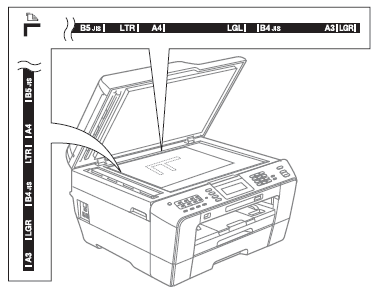
Hârtia trebuie alimentată în tava de hârtie în poziţia portret. NU alimentaţi hârtia în tava de hârtie în poziţia vedere.
Indiferent de dimensiunea hârtiei pe care o utilizaţi, trebuie ca întotdeauna să alimentaţi hârtia în tava de hârtie astfel încât cele două laturi lungi ale hârtiei să fie îndreptate către laturile stângă şi dreaptă ale tăvii de hârtie, şi cele două laturi scurte ale hârtiei să fie orientate către parte din faţă şi din spate ale tăvii de hârtie.
Schimbarea setării pentru dimensiunea hârtiei
Când schimbaţi dimensiunea hârtiei pe care aţi alimentat-o în echipamentul dvs. Brother, trebuie să schimbaţi de asemenea setarea pentru dimensiunea hârtiei.
Schimbarea setării pentru tava de hârtie
Echipamentul dvs. Brother va folosi în mod implicit Tava#1 la efectuarea de copii. Puteţi schimba tava implicită pe care să o utilizeze echipamentul la efectuarea copiilor SAU puteţi schimba temporar selectarea tăvii pentru următoarea copie. Auto Select (Selectare automată) va permite echipamentul să alimenteze hârtie fie din Tava#1 sau Tava #2, folosind setările pentru tipul şi dimensiunea hârtiei din meniul de pe tasta COPY.
*Dacă echipamentul dvs. Brother are ecran tactil, consultaţi paşii de la "Pentru modelele cu ecran tactil" de mai jos.
- Apăsaţi Tray Setting.
- Apăsaţi tasta CURSOR SUS SAU JOS pentru a alege Tray Use: Copy.
- Apăsaţi tasta CURSOR STÂNGA SAU DREAPTA pentru a alege Tray#1, Tray#2 sau Auto Select.
- Apăsaţi OK.
- Apăsaţi tasta CURSOR SUS SAU JOS pentru a alege Complete.
- Apăsaţi OK.
<Pentru modelele cu ecran tactil>
- Apăsaţi Tray Setting.
- Apăsaţi tasta CURSOR SUS SAU JOS pentru a afişa Tray Use: Copy.
- Apăsaţi Tray Use: Copy.
- Apăsaţi Tray#1, Tray#2 or Auto Select.
- Apăsaţi Stop/Exit.
*Dacă echipamentul dvs. Brother are ecran tactil, urmaţi paşii de la "Pentru modelele cu ecran tactil" de mai jos.
- Apăsaţi COPY.
- Efectuaţi una din următoarele:
- Pentru a utiliza ADF-ul (alimentatorul automat de documente), aşezaţi documentul cu faţa în sus, marginea de sus înainte în ADF.
- Pentru a utiliza fereastra scanerului, aşezaţi documentul cu faţa în jos în colţul din stânga sus al ferestrei scanerului. Folosiţi pentru orientare ghidajele pentru documente din părţile stânga şi de sus ale ferestrei scanerului.
- Pentru a utiliza ADF-ul (alimentatorul automat de documente), aşezaţi documentul cu faţa în sus, marginea de sus înainte în ADF.
- Introduceţi numărul de copii pe care îl doriţi.
- Apăsaţi tasta CURSOR SUS SAU JOS pentru a alege Tray Select.
- Apăsaţi tasta CURSOR STÂNGA SAU DREAPTA pentru a alege Tray#1, Tray#2 sau Auto Select.
- Apăsaţi OK.
- Efectuaţi una din următoarele:
- Apăsaţi Black Start sau Mono Start pentru a efectua o copie alb-negru.
- Apăsaţi Color Start sau Colour Start pentru a efectua o copie color.
- Apăsaţi Black Start sau Mono Start pentru a efectua o copie alb-negru.
- Apăsaţi COPY.
- Efectuaţi una din următoarele:
- Pentru a utiliza ADF-ul (alimentatorul automat de documente), aşezaţi documentul cu faţa în sus, marginea de sus înainte în ADF.
- Pentru a utiliza fereastra scanerului, aşezaţi documentul cu faţa în jos în colţul din stânga sus al ferestrei scanerului. Folosiţi pentru orientare ghidajele pentru documente din părţile stânga şi de sus ale ferestrei scanerului.
- Pentru a utiliza ADF-ul (alimentatorul automat de documente), aşezaţi documentul cu faţa în sus, marginea de sus înainte în ADF.
- Introduceţi numărul de copii pe care îl doriţi.
- Apăsaţi tasta CURSOR STÂNGA SAU DREAPTA pentru a afişa Tray Select.
- Apăsaţi Tray#1, Tray#2 sau Auto Select.
- Efectuaţi una din următoarele:
- Apăsaţi Black Start sau Mono Start pentru a efectua o copie alb-negru.
- Apăsaţi Color Start sau Colour Start pentru a efectua o copie color.
- Apăsaţi Black Start sau Mono Start pentru a efectua o copie alb-negru.
